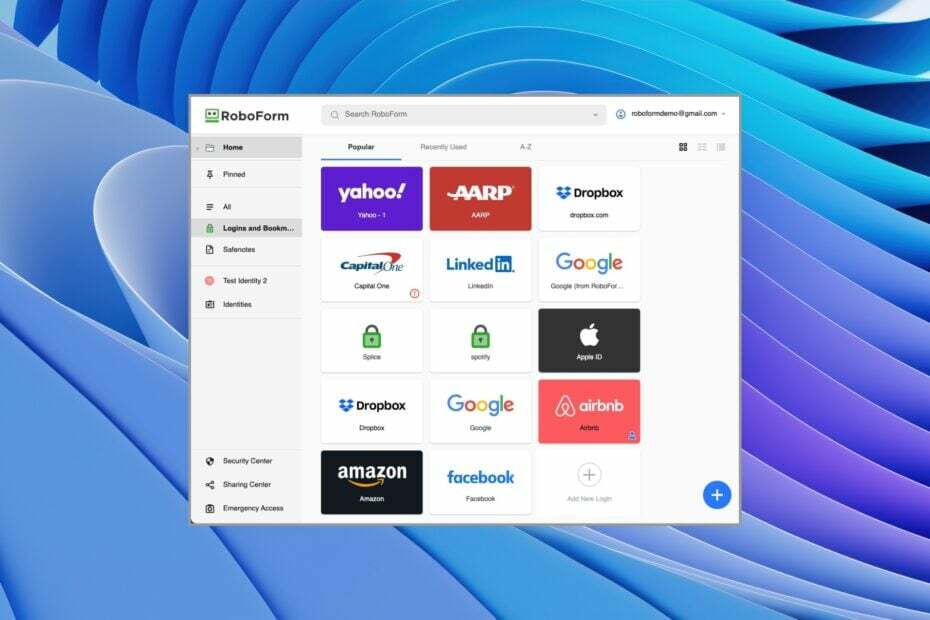- Med Roboform passordbehandling kan du beskytte alle passordene dine og programmere automatiske automatiske utfyllinger.
- Selv om denne utvidelsen er effektiv på Chrome, vil den fungere på de fleste andre nettlesere også.
- Som en siste utvei må du kanskje kontakte Roboform-støtte for ytterligere hjelp.

- Enkel migrering: bruk Opera-assistenten til å overføre spennende data, for eksempel bokmerker, passord osv.
- Optimaliser ressursbruken: RAM-minnet ditt brukes mer effektivt enn Chrome gjør
- Forbedret personvern: gratis og ubegrenset VPN integrert
- Ingen annonser: innebygd annonseblokkering gir raskere lasting av sider og beskytter mot datautvinning
- Last ned Opera
Passord til enhetene og kontoene dine er en prioritet for alle Internett-brukere. Problemet er at etter de første par kontoene dine, er det vanskelig å holde tritt med alle de nye passordene dine med mindre du gjør den alvorlige feilen å bruke ett passord for alle kontoer.
Den eneste måten å følge med på er å bruke en passordbehandler, og Roboform er en slik utvidelse som hjelper deg med å administrere alle passordene dine.
Hvis du har hatt problemer med å bruke Roboform, er du heldig når vi utforsker løsningene for når Roboform ikke fungerer i Chrome.
Du kan også utforske noen av våre anbefalte passordbehandlere.
Hvorfor fungerer ikke RoboForm?
Hvis passordbehandlingen slutter å fungere, kan det skyldes ett av følgende:
- En utdatert utvidelse
- En deaktivert utvidelse
- En utdatert nettleser
Uansett hva tilfellet er, vil vi gi deg de beste løsningene.
Hvilke nettlesere fungerer RoboForm med?
Roboform fungerer med store nettlesere som Chrome, Firefox, Edge og Opera, samt noen mindre populære nettlesere som Avant Browser, SlimBrowser og MSN-nettleseren.
Raskt tips:
Prøv å bruke utvidelsen i en annen nettleser. Opera kjører også på en Chromium-motor, og er en god kandidat.
Bare gå til Chrome Nettmarked fra Opera, finn utvidelsen og velg Legg til Opera. Det kan fungere bedre fordi denne nettleseren er veldig rask og betydelig lettere enn Chrome.

Opera
Administrer passordene dine feilfritt og dra nytte av ekstra støtte for antisporing og databeskyttelse.
Hvordan fikser jeg RoboForm hvis det ikke fungerer i Chrome?
1. Sørg for at utvidelsen er oppdatert
- Besøk Roboform nettsted for å bekrefte den nyeste versjonen.

- Klikk på utvidelsesikonet øverst til høyre i nettleseren din og klikk på de tre vertikale innstillingspunktene.

- Hold musepekeren over Hjelp alternativ.

- Klikk på Om.

- Hvis versjonen som vises er eldre enn den som vises i trinn 1, gå tilbake til trinn 1 og last ned og installer den nyeste versjonen.

2. Aktiver Roboform
- Start Chrome.
- Lim inn lenken nedenfor i adressefeltet og trykk Tast inn:
chrome://extensions/
- Søk etter Roboform-utvidelsen og slå på bytte om.

Når programtillegget er deaktivert, vil du legge merke til at RoboForm-verktøylinjen ikke vises i Chrome. Det er ikke uvanlig å ha en deaktivert plugging hvis dette er tilfelle, slik at det er alt du trenger for å få det til å fungere igjen.
- Kan ikke endre visningsspråk i Windows 11? Her er løsningen
- 3 enkle måter å installere RSAT på Windows 11
- 4 bekreftede tips for å installere Windows 11 på CPU som ikke støttes
- 5 raske måter å skjermdeling Windows 11 til TV
- 7 måter å fikse API-Ms-Win-Crt-Runtime DLL manglende feil
3. Oppdater Chrome
- Start Chrome.
- Lim inn lenken nedenfor i adressefeltet og trykk Tast inn:
chrome://settings/
- Klikk på Om Chrome

- Hvis det er en ventende oppdatering, har du muligheten til å oppdatere Chrome.
Når Roboform-utvidelsen ikke fungerer i Chrome, kan det være fordi du bruker en utdatert versjon av Chrome. I så fall vil denne siste løsningen være det beste alternativet.
Hvis du fortsatt støter på flere Roboform-problemer, anbefaler vi at du tar kontakt Roboform støtte, og de skal kunne løse problemene dine.
 Har du fortsatt problemer?Løs dem med dette verktøyet:
Har du fortsatt problemer?Løs dem med dette verktøyet:
- Last ned dette PC-reparasjonsverktøyet vurdert Great på TrustPilot.com (nedlastingen starter på denne siden).
- Klikk Start søk for å finne Windows-problemer som kan forårsake PC-problemer.
- Klikk Reparer alle for å fikse problemer med patentert teknologi (Eksklusiv rabatt for våre lesere).
Restoro er lastet ned av 0 lesere denne måneden.